在使用完電腦之後,有的人會習慣讓電腦關機,有的人則習慣讓電腦進入睡眠模式,這兩種方式分別會有哪些影響呢?而除了睡眠模式外,有時在電源選項中還會看到另一個「休眠模式」,它和睡眠模式又有什麼差別?
今天 LINA 將會簡單介紹「關機、睡眠、休眠」三種模式之間的差別,並教大家什麼時候該讓電腦關機、什麼時候該讓電腦進睡眠。
「關機、睡眠、休眠」分別可以幹嘛?
▉ A. 關機
「關機」想必是多數人最不會有疑問的一個,它就是徹底關閉電腦的電源。而原先正在執行的所有程式也會在電腦關機時一併關閉,下次開啟程式時它會從頭重新啟動。
正因為關機時會連執行中的程式也一起關閉,建議最好養成隨時存檔、定期備份資料的習慣,否則要是一個不小心直接把電腦關機的話,不論是正在看的無痕網站或是打到一半的 word 檔,通通都會直接消失不見喔!
▼ 除了開始功能表裡的「關機」,在桌面按下「Alt+F4 鍵」也能直接讓電腦關機
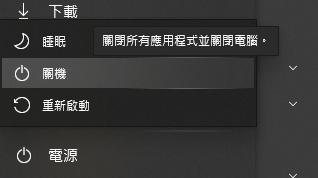
▉ B. 睡眠模式
電腦的「睡眠模式」和手機的「鎖定螢幕」類似,同樣都是讓電腦進入待機狀態來降低耗電量,並保留每個應用程式當下的工作進度。
睡眠模式最方便的地方在於,喚醒電腦(也就是「解除睡眠模式」)後所需要的啟動時間只要約 3~5 秒,啟動後就可以馬上繼續使用剛才用到一半的程式,不像開機可能要等個 10 秒~1 分鐘,而且這還不包含程式重新啟動的時間。
不論桌電或筆電,只要是 Windows 系統的電腦,用戶就能自由決定是否要讓電腦在閒置一段時間後自動進入睡眠模式,進而節省電腦的耗電量。只要進入「設定 → 系統 → 電源與睡眠」,再選擇想要的閒置時間即可(選擇「永不」的話就是關閉自動睡眠)。
▼ 在「電源與睡眠」中,可以設定讓電腦在閒置多久之後,自動進入睡眠模式
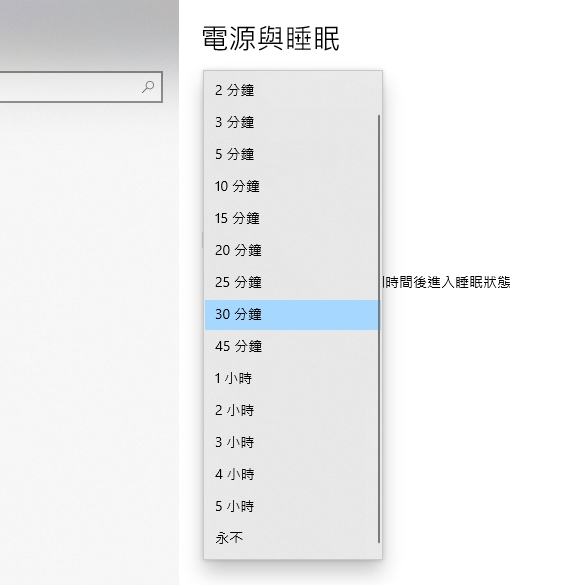
▉ C. 休眠模式
休眠模式是部分筆記型電腦才支援的模式,它的功能和睡眠模式相同,都是讓電腦「保留工作進度並進入待機狀態」。不過,休眠模式的優點是「待機時的耗電量比睡眠模式更低」,缺點則是「重新啟動的速度比睡眠模式慢」。
休眠模式比較適合那些短時間內無法幫筆電進行充電,但又需要能夠隨時回到工作進度的用戶使用。
▼ 休眠模式是部分筆電才支援的模式
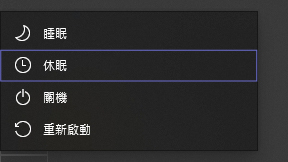
▉ 關機、睡眠和休眠的簡單比較
| 關機 | 睡眠模式 | 休眠模式 | |
| 重新啟動的速度 | 慢 | 極快 | 快 |
| 保留工作進度 | ❌ | ✔️ | ✔️ |
| 清理暫存檔案 | ✔️ | ❌ | ❌ |
| 耗電量 | 幾乎沒有(*註) | 少 | 極少 |
| 快捷鍵 | 1. 在桌面按「Alt+F4 鍵」 2. 先按「Windows+X 鍵」,再按「U → U」 |
先按「Windows+X 鍵」,再按下「U → S」 | 先按「Windows+X 鍵」,再按下「U → H」 |
| 使用情境 | 當天不會再使用電腦時 | 1. 需要短暫的關閉電腦 2. 需要保留當下的工作進度 |
1. 需要短暫的關閉電腦 2. 想要節省電腦的電量 |
*備註:關機時的耗電量
不論是哪種電器,就算裝置本身處於是關機狀態,只要它的電線還插在插座上,中間就會有電流通過。不過,因為電流極小的關係,所以它的耗電量基本上可以略過不計。
電腦什麼時候該關機、什麼時候該睡眠?
理解了關機、睡眠和休眠間的差異後,那就衍生出另一個問題了:用完電腦後應該把電腦關機,或是讓電腦進入睡眠模式就好?LINA 個人認為,這個問題可以根據「今天還會再使用電腦嗎?」和「電腦周遭的環境條件」兩個層面來進行判斷。
▉ 1. 今天還會再使用電腦嗎?
如果只是要暫時離開/關閉電腦(像是吃飯、洗澡等),今天還打算繼續使用的話,那就可以讓電腦進入睡眠模式或耗電量更低的休眠模式,回來後就可以馬上繼續使用電腦。
如果今天已經不打算再使用電腦了,電腦裡也沒有任何無法馬上存檔或需要保留工作進度的程式,那就把電腦關機,讓電腦休息吧。
▉ 2. 電腦周遭的環境條件
電腦周遭的環境條件同樣會影響到電腦零件,特別要注意的就是「濕氣」和「電壓」。
「濕氣」是所有電子產品的大敵,平常時電腦運作時會通電並產生熱能,因此多少可以抵禦濕氣所造成的負面影響,但要是電腦長時間都處於關閉狀態,濕氣就可能導致電腦零件生鏽、發霉。
「電壓」的穩定度也十分重要,畢竟電腦就是靠著電力在運作的,當電腦在開機狀態下經歷長時間的電壓波動時,就可能造成電腦零件、電路板毀損。
為什麼電腦需要定期關機?
電腦和手機一樣,在長時間運作後,系統內部就容易累積大量的垃圾資料與暫存檔案,這些資料與檔案會在無形中占用 CPU 與記憶體空間,進而拖慢電腦的速度。
而電腦在關機時,不只會關閉所有開啟的應用程式,還會順便把這些垃圾資料與暫存檔案給清理乾淨,降低 CPU 的負擔。
▉ 補充:不要讓電腦強制關機!
提醒大家,在關機時請依照「開始功能表 → 電源 → 關機」的正常流程來進行關機,絕對不要使用「強制關機」的方式來關閉電腦的電源,像是長按電源鍵、關閉電腦的總電源、直接拔掉/關閉延長線電源等,這些都屬於強制關機。
強制關機非常容易導致硬碟壞掉或電腦檔案毀損,通常只有在電腦無法正常關機時才會採取這樣的手段。如果不希望電腦的硬碟或 Windows 系統哪天突然掛掉的話,就還是乖乖照著正常流程來關機吧~
總結
其實電腦內部確實包含了不少精密零件,但電腦本身並不是什麼脆弱的產品。只要不要太粗暴的對待它,大多數的電腦都能正常使用至少 5~7 年。
真要說的話,電腦的壽命其實也不只 5~7 年,不過按照現在遊戲場商、繪圖軟體越來越高的規格要求,5~7 年差不多就是 CPU 和顯卡的使用極限了。
首圖來源:freepik
資料來源:Microsoft 官方、ASUS、Digital Trends
Windows 系統教學
- ◆ Windows 內建功能
- 截圖 ▶▶ Windows 截圖要按什麼?Win 10 11 螢幕截圖快捷鍵
- 錄影 ▶▶ Windows 螢幕錄影錄音教學!Win 10 11 內建快捷鍵
- ◆ 電腦教學
- 睡眠、休眠 ▶▶ 電腦睡眠和休眠差在哪,用多久該關機?
- ◆ 電腦維修
- 當機 ▶▶ 電腦當機怎麼辦?畫面死當、卡住原因和解決方法
- 系統還原 ▶▶ 系統還原是什麼?win 10、win 11 還原點設定教學
- 電腦重灌 ▶▶ 不用光碟!保留資料並重灌電腦 Win 10、Win 11





